Cómo resolver problemas comunes de Samsung Galaxy Note 8
Publicado: 2018-03-11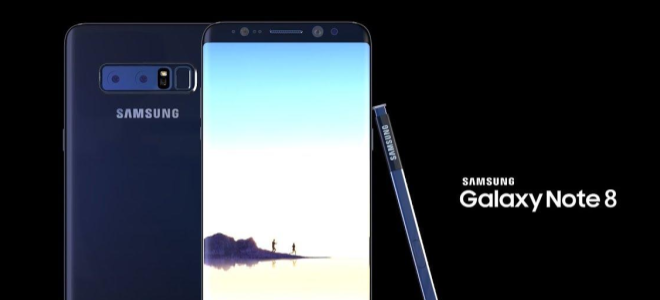
Si está buscando la mejor y más efectiva forma de solucionar los problemas comunes que encuentra en su Samsung Galaxy Note 8, ¡llegó a la guía correcta!
Con su pantalla enorme, un rendimiento de primer nivel, un increíble S Pen y mucho más, no hay duda de que Note 8 es uno de los mejores, si no el mejor, teléfonos inteligentes que Samsung ha presentado hasta ahora. Las características con las que el teléfono inteligente ha sido repleto de combinación con su cámara son las más actualizadas en sus campos. Aunque el Note 8 no mantiene el resultado de su predecesor, el Note 7, y realmente es un gran buque insignia, hay algunos problemas menores a los que se dice que se enfrentan los usuarios. No obstante, estos problemas son fáciles de solucionar y pueden ser manejados por un usuario normal. Aquí está la lista de problemas comunes de Samsung Galaxy Note 8 y sus soluciones.
Los 6 problemas más comunes de Galaxy Note 8 y sus soluciones
enlaces rápidos
- Los 6 problemas más comunes de Galaxy Note 8 y sus soluciones
- Problema 1: problemas de Bluetooth
- Soluciones
- Problema 2: su Galaxy Note 8 no se está cargando
- Soluciones
- Realización de un restablecimiento completo
- Problema 3: problemas de visualización de Galaxy Note 8
- Solución
- Solución
- Problema 4: problema de pantalla parpadeante de Samsung Galaxy Note 8
- Soluciones
- Problema 5: Problemas con la batería de Samsung Note 8
- Soluciones
- Problema 6: Samsung Galaxy Note 8 no se abre
- Soluciones
Problema 1: problemas de Bluetooth
Los informes comunes que los usuarios han estado haciendo antes del Bluetooth de Note 8 es que a veces no se pueden conectar a otros dispositivos, o se desconecta espontáneamente, o a veces hay dispositivos que el teléfono no puede reconocer. Estas son algunas de las soluciones fáciles para los problemas de Bluetooth del Galaxy Note 8.
Soluciones
- La solución más simple para probar es desconectar Bluetooth, esperar 10 segundos y conectarse una vez más
- En cuanto a la segunda solución, puede borrar el caché de Bluetooth. Diríjase a la aplicación de configuración de su Note 8> Administrador de aplicaciones> Deslice el dedo hacia la derecha para mostrar todas las pestañas> Busque la aplicación Bluetooth> Presione y luego elija Forzar detención> Borrar caché> Borrar datos> Toque Aceptar> Salir y reiniciar su dispositivo
- Puede intentar desconectar sus dispositivos Bluetooth de su Note 8 y luego establecer una conexión desde el principio. Ahora trabaje y vea si es efectivo para usted.
Note 8 es un nuevo phablet y Samsung pronto presentará actualizaciones y solucionará estos problemas a través de ellas.
Problema 2: su Galaxy Note 8 no se está cargando
Aquí hay algunas soluciones inmediatas si tiene problemas de carga.
Soluciones
- Los cables mal conectados darán lugar a problemas y su Samsung Galaxy Note 8 no se cargará. Verifique sus cables para ver si hay conexiones sueltas y luego apriételos lo antes posible. Los cables rotos o abollados también son una causa de que los teléfonos inteligentes no se carguen
- También debe verificar si hay suciedad y desechos atrapados al final del puerto. Esto también podría provocar riesgos eléctricos además de interrumpir el suministro de energía en su Samsung Galaxy Note 8
- Vuelva a verificar si su cargador está funcionando probando un teléfono inteligente diferente para cargar en el mismo cargador
- Si está utilizando un cargador inalámbrico para su teléfono inteligente, debe intentar excluir la carcasa de su dispositivo si lo está utilizando. No todas las fundas están diseñadas para cargar con la funda
- El software de terceros generalmente generará problemas, incluidos problemas de carga, si de alguna manera están defectuosos. Puede intentar cargar en modo seguro para verificar si el problema se debe a una aplicación de terceros. Cuando un teléfono inteligente está en modo seguro, todas las aplicaciones de terceros están desactivadas. Ahora intenta cargar tu teléfono. Si su Samsung Galaxy Note 8 se está cargando en modo seguro, entonces hay una aplicación de terceros dudosa
- Si no sabe qué software podría estar causando el problema y no desea desinstalarlos uno a la vez, simplemente puede realizar un restablecimiento completo en su Galaxy Note 8. Un restablecimiento de fábrica devolverá su teléfono a su estado original. ajustes originales. Desea crear una copia de seguridad porque se borrarán todos sus datos personales junto con sus videos, música, aplicaciones, contactos, etc.
Realización de un restablecimiento completo
Estos son los pasos sobre cómo realizar un restablecimiento completo para abordar el Samsung Note 8 que no se carga:
- Apaga tu Samsung Galaxy Note 8
- Toque y mantenga presionado el botón Bixby y el botón Subir volumen y ahora mantenga presionado el botón de Encendido también simultáneamente
- Elimine la retención de todos los botones cuando aparezca el logotipo de Android en su pantalla. La pantalla dirá 'Instalando actualización del sistema'. El menú de recuperación tardará aproximadamente un minuto en aparecer.
- Acceda al menú con la tecla Bajar volumen y resalte Borrar datos o el Restablecimiento de fábrica y utilice el botón de Encendido para elegirlo
- Utilice el botón de Volumen una vez más y resalte Sí y luego el botón de Encendido para elegirlo
- Una vez que finalicen los procesos, utilice el botón de Encendido y luego elija Reiniciar sistema ahora
- Su Galaxy Note 8 se reiniciará y todas las aplicaciones de terceros se borrarán. ¡Ya puedes cargar tu Note 8! Esté muy interesado en las aplicaciones y el comportamiento de su teléfono inteligente cuando descargue aplicaciones una vez más
Problema 3: problemas de visualización de Galaxy Note 8
Hay dos problemas de los que se quejan los usuarios. El primer problema de la pantalla del Samsung Galaxy Note 8 es su resolución. La resolución Quad HD de 2960 x 1440 es lo que hace que se vea maravilloso. Pero cuando lo obtienes recién salido de la caja, Samsung lo ha configurado a una resolución de 1080 píxeles, lo cual es bastante bueno para la duración de la batería. Esto, por supuesto, se puede volver a cambiar y puede disfrutar de una experiencia de mejor resolución en su Galaxy Note 8.

Solución
- Diríjase a la aplicación Configuración> Pantalla> Resolución de pantalla, hay tres opciones que obtendrá HD + 1480 × 720, FHD + 2220 × 1080 o WQHD 2960 × 1440. Para obtener la mejor resolución, elija la última y luego presione Aplicar
El segundo problema de la pantalla del Samsung Galaxy Note 8 del que hablan los usuarios es un tinte rojo rosado que se puede notar en la pantalla. Esto se debe a la calibración del color. Puede ajustar el modo de pantalla para comprobar si se siente cómodo en otros modos. Estos son los pasos para cambiar el modo de pantalla:
Solución
- Diríjase a la aplicación Configuración> Pantalla> Modo de pantalla, hay cuatro opciones que puede seleccionar: pantalla adaptable, foto AMOLED, cine AMOLED y básico. Aparte de esto, tiene la opción de usar la escala de balance de color para ajustar los colores, el tono y el balance de blancos de la pantalla de acuerdo con lo que mejor se adapte a sus ojos. Existe el botón avanzado para un mayor control de cada color en el espectro RGB que puede ajustar según sus necesidades.
Problema 4: problema de pantalla parpadeante de Samsung Galaxy Note 8
Dado que ha habido reclamos de este problema, echemos un vistazo a cuál podría ser la mejor solución en una situación si tiene problemas con la pantalla parpadeante de Samsung Galaxy Note 8.
Soluciones
Reinicie su Galaxy Note 8 en modo seguro para verificar si hay una aplicación defectuosa que está causando este problema
Borre la partición de caché de su Galaxy Note 8 para verificar si el problema se solucionó
Un restablecimiento de fábrica es una opción final para solucionar este problema
Problema 5: Problemas con la batería de Samsung Note 8
El Samsung Galaxy Note 8 puede ser un teléfono grande con alta resolución, pero Samsung también ha incluido una potente batería de 3300 mAh para respaldar las operaciones de su teléfono inteligente. También posee la función de carga rápida para una recarga de energía rápida. Su teléfono inteligente seguramente debería durarle un total de 9 horas o un poco más mientras navega, ve videos HD, recibe llamadas o envía mensajes de texto si está completamente cargado. Hay algunos propietarios que se han quejado del agotamiento rápido de la batería en su Samsung Galaxy Note 8. Si también parece tener este problema, aquí hay algunas soluciones fáciles para los problemas de batería de Samsung Note 8.
Soluciones
- Las aplicaciones de terceros podrían ser las razones principales que causan problemas en su Samsung Galaxy Note 8. Debe examinar el cuadro de uso de la batería para verificar si una de las aplicaciones es el resultado del agotamiento rápido de la batería en su teléfono inteligente.
- Dirígete a la aplicación Configuración > Mantenimiento del dispositivo > Batería > Uso de la batería, verifica el gráfico y verifica si hay un software que está consumiendo energía de una manera inusual. Actualiza o desinstala esa aplicación
- La pantalla siempre encendida tiene un gran impacto en la batería, por lo que debe desactivarla. Dirígete a Configuración> Pantalla> desplázate hacia abajo y luego desactiva la pantalla Siempre encendida
- Otra alternativa para conservar cierta cantidad de batería es configurar el tiempo de suspensión y el brillo de la pantalla. Es posible que la función de brillo automático no siempre sea efectiva, por lo que es mejor que la abra manualmente para desactivarla o ejecutarla de acuerdo con su entorno. Dirígete a la aplicación Configuración> Pantalla> Brillo y baja la escala de brillo
- Samsung también ofrece una función de tiempo de espera de la pantalla. Le recomendamos que elija la opción de 30 segundos.
- La mayoría de nosotros tendemos a utilizar entre 12 y 15 aplicaciones en nuestra rutina diaria, pero tenemos muchas más instaladas. Están disponibles, pero lo que no sabe es que estas aplicaciones pueden afectar la duración de la batería de su Galaxy Note 8. Desinstale las que no utiliza y verá un cambio tremendo en la duración de la batería, así como en la rendimiento de su Galaxy Note 8
- Las aplicaciones actualizadas son excelentes para su teléfono inteligente, pero la actualización automática podría ser un problema. Dirígete a Play Store > Configuración > Aplicaciones de actualización automática > Elige No actualizar aplicaciones automáticamente. También querrás dirigirte a Galaxy Apps > Menu > Settings > Auto-update Apps > Turn Off. Tenga en cuenta activar las notificaciones en ambos casos de actualizaciones para que su sistema pueda indicarle que hay una notificación pendiente para que pueda actualizar ese software en particular cuando lo desee.
Problema 6: Samsung Galaxy Note 8 no se abre
Podría haber un problema de que Samsung Galaxy Note 8 no se abriera o no se encendiera. Esto es lo que puede hacer para solucionarlo.
Soluciones
- Probablemente podría ser el resultado de un problema de batería descargada. Sincronice su teléfono inteligente con el cargador y espere 5 minutos antes de intentar activarlo
- Un bloqueo del sistema podría ser la razón por la que surgió este problema. Puede intentar realizar un reinicio forzado de su cargador conectado a él. Mantenga presionados los botones de Encendido y Volumen al mismo tiempo durante unos cinco a siete segundos. Su Galaxy Note 8 se abrirá nuevamente, pero si no lo hace, debe reiniciarlo en modo seguro para verificar si hay aplicaciones defectuosas. Luego desinstale cada uno de ellos uno a la vez
- Si todo lo demás falla, realice un restablecimiento de fábrica en su Note 8, y debería arreglarse
